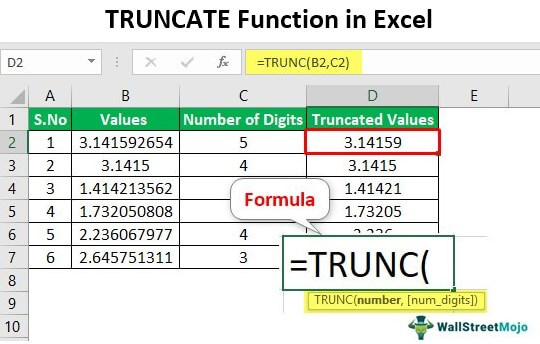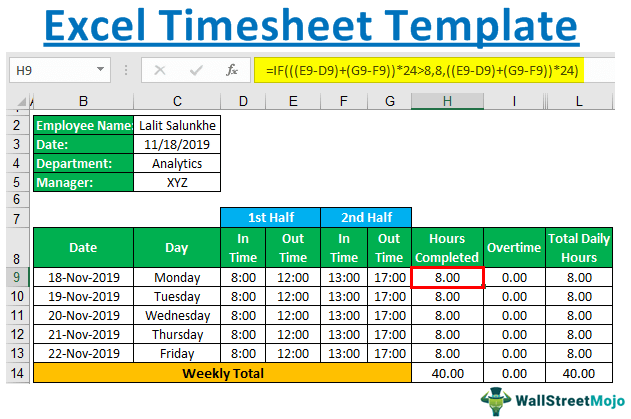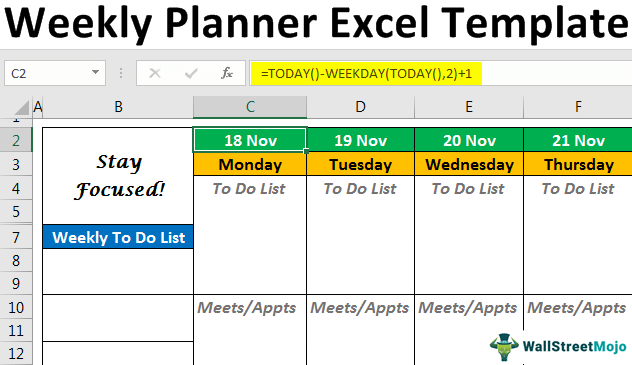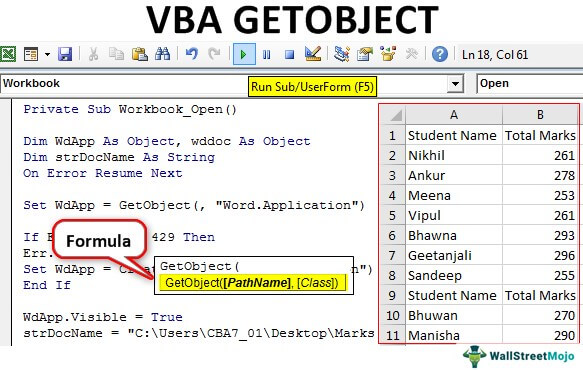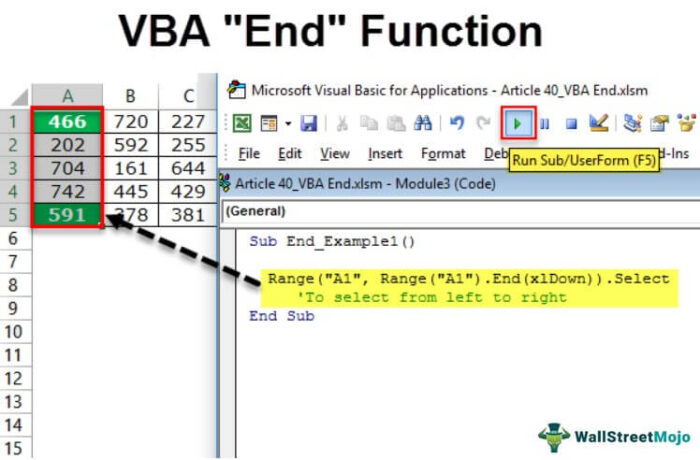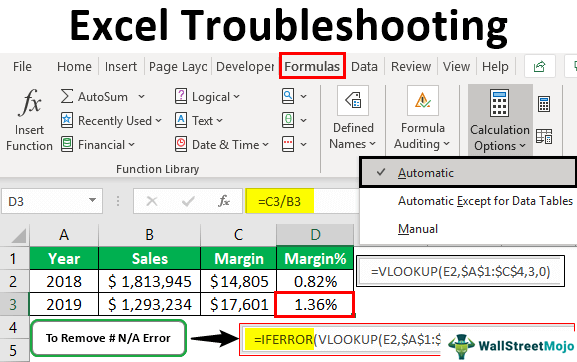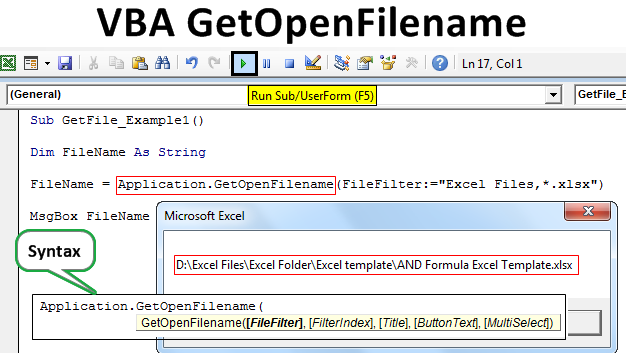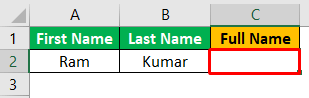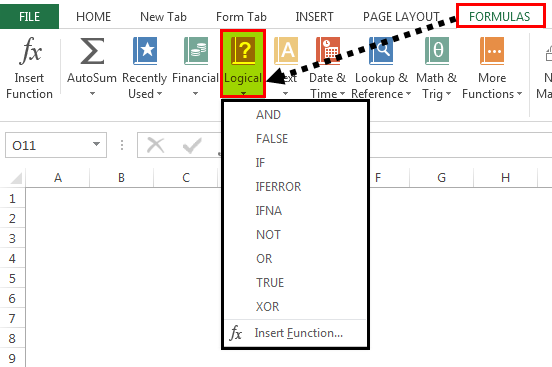
Tes logis berarti memiliki keluaran analitik yang BENAR atau SALAH. Di Excel, kami dapat melakukan tes logis untuk situasi apa pun. Tes logika yang paling umum digunakan adalah menggunakan operator yang sama, yaitu ‘=’ jika kita menggunakan =A1=B1 di sel A2, maka akan mengembalikan TRUE jika nilainya sama dan FALSE jika nilainya tidak sama.
Apa Tes Logika di Excel?
Di Excel, pada tahap awal pembelajaran, tidak mudah untuk memahami konsep tes logika. Tapi begitu Anda menguasai ini, itu akan menjadi keterampilan yang berharga untuk CV Anda. Lebih sering daripada tidak, di Excel, kami menggunakan tes logis untuk mencocokkan beberapa kriteriaMatch Multiple CriteriaPerhitungan berdasarkan kriteria di excel dilakukan oleh fungsi logis. Untuk mencocokkan kriteria tunggal, kita dapat menggunakan kondisi logika IF, harus melakukan beberapa pengujian, kita dapat menggunakan kondisi IF bersarang. Tetapi untuk mencocokkan beberapa kriteria untuk mendapatkan satu hasil adalah perhitungan berbasis kriteria yang kompleks. Baca lebih lanjut dan dapatkan solusi yang diinginkan.
Di Excel, kami memiliki sebanyak 9 rumus logis. Kita harus pergi ke tab “Rumus” dan klik pada grup fungsi “Logis” untuk melihat rumus logis.
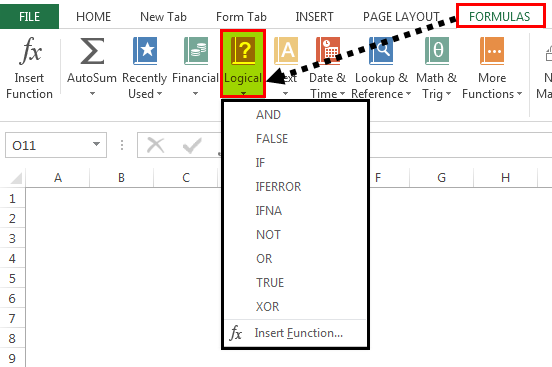
Beberapa di antaranya adalah rumus yang sering digunakan, dan beberapa di antaranya jarang digunakan. Artikel ini akan membahas beberapa rumus logika Excel penting dalam contoh waktu nyata. Semua rumus logika Excel bekerja berdasarkan BENAR atau SALAH jika tes logika kita lakukan.
Bagaimana Cara Menggunakan Fungsi Logis di Excel?
Di bawah ini adalah contoh fungsi logika di Excel.
#1 – AND & OR Logical Function di Excel
Fungsi Excel AND dan OR bekerja berlawanan satu sama lain. Misalnya, kondisi AND di Excel mengharuskan semua pengujian logika BENAR. Di sisi lain, fungsi OR membutuhkan tes logis apa pun untuk menjadi BENAR.
Sebagai contoh, lihat contoh di bawah ini.
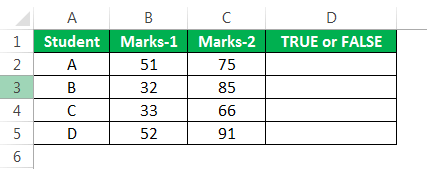
Kami memiliki nama siswa, nilai 1, dan nilai 2. Jika nilai siswa lebih dari 35 di kedua ujian, hasilnya BENAR. Jika tidak, hasilnya pasti SALAH. Karena kita harus memenuhi kedua syarat tersebut, kita perlu menggunakan uji logika AND di sini.
Contoh #1- DAN Fungsi Logis di Excel
- Kita harus membuka DAN berfungsi terlebih dahulu.
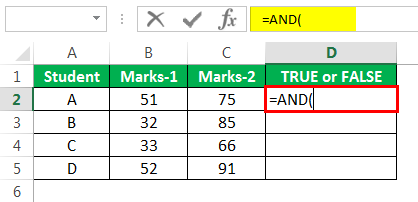
- Logika pertama 1 adalah Tanda-1 >35 atau tidak untuk menguji kondisi.
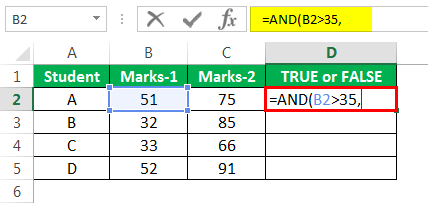
- Tes kedua adalah Marks-2 >35 atau tidak. Jadi, kita harus mengikuti tes logika.
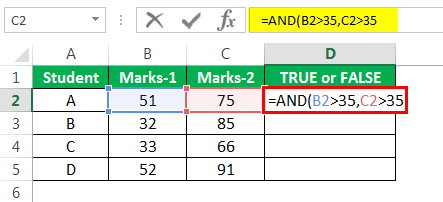
- Kami hanya memiliki dua kondisi untuk diuji. Jadi, kami telah menerapkan kedua tes logis tersebut. Sekarang tutup braket.
Jika kedua kondisi terpenuhi, rumus mengembalikan BENAR secara default. Jika tidak, kembalikan FALSE sebagai hasilnya.
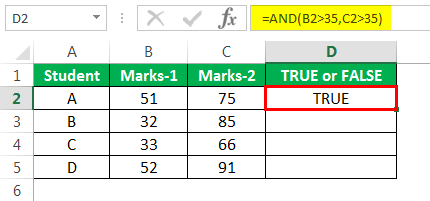
Seret rumus ke seluruh sel. 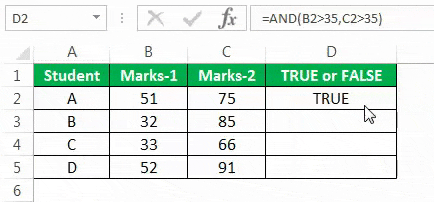
Di sel D3 dan D4, kami mendapat FALSE karena di “Marks-1”, kedua siswa mendapat nilai kurang dari 35.
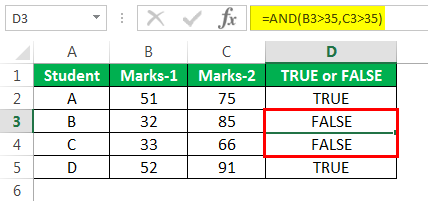
Contoh #2 – ATAU Fungsi Logis di Excel
Fungsi Excel OR sama sekali berbeda dari fungsi AND. OR di ExcelOR Di ExcelFungsi OR di Excel digunakan untuk menguji berbagai kondisi, memungkinkan Anda membandingkan dua nilai atau pernyataan di Excel. Jika setidaknya salah satu argumen atau kondisi bernilai BENAR, itu akan mengembalikan BENAR. Demikian pula, jika semua argumen atau kondisi adalah FALSE, itu akan mengembalikan FASLE.read more hanya membutuhkan satu kondisi yang BENAR. Oleh karena itu, kita harus menerapkan uji logika yang sama pada data di atas dengan kondisi OR.
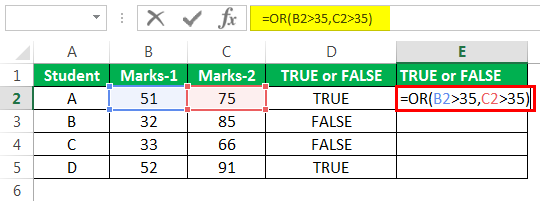
Kami akan mendapatkan hasil baik FALSE atau TRUE. Di sini, kami mendapat BENAR.
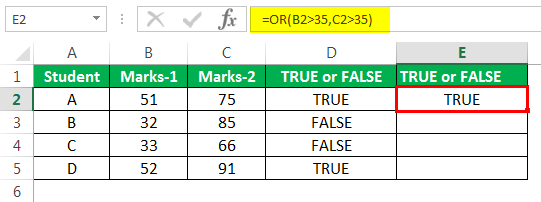
Seret rumus ke sel lain.
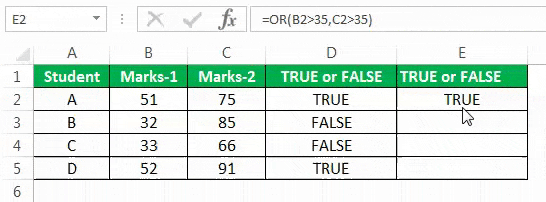
Sekarang, lihat perbedaan antara fungsi AND dan OR. Fungsi ATAU mengembalikan BENAR untuk siswa B dan C meskipun mereka mendapat nilai kurang dari 35 di salah satu ujian. Namun, karena skornya lebih dari 35 dalam Nilai 2, fungsi OR menemukan kondisi >35 BENAR dalam 2 pengujian logis dan mengembalikan BENAR sebagai hasilnya.
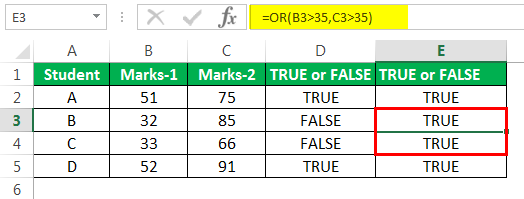
#2 – JIKA Fungsi Logis di Excel
Fungsi IF excel FunctionIF Excel FunctionIF di Excel mengevaluasi apakah kondisi tertentu terpenuhi dan mengembalikan nilai tergantung pada apakah hasilnya ‘benar’ atau ‘salah’. Ini adalah fungsi bersyarat Excel, yang mengembalikan hasil berdasarkan terpenuhi atau tidak terpenuhinya kriteria yang diberikan. read more adalah salah satu fungsi logis penting untuk dibahas di Excel. Ini mencakup tiga argumen untuk diberikan. Sekarang, lihat sintaksnya.
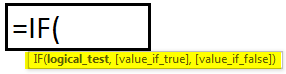
- Tes Logika: Ini tidak lain adalah tes bersyarat kami.
- Nilai jika Benar: Jika tes logis di atas di Excel adalah BENAR, apa hasilnya.
- Nilai jika SALAH: Jika tes logis di atas di Excel adalah SALAH, apa hasilnya.
Sebagai contoh, lihat data di bawah ini.
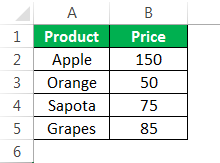
Jika harga produk lebih dari 80, kami memerlukan hasil sebagai ‘Mahal’. Sebaliknya, jika harga produk kurang dari 80, kita membutuhkan hasil sebagai ‘OK.’
Langkah 1: Di sini, tes logisnya adalah apakah harganya >80 atau tidak. Jadi, kita harus membuka kondisi IF terlebih dahulu.
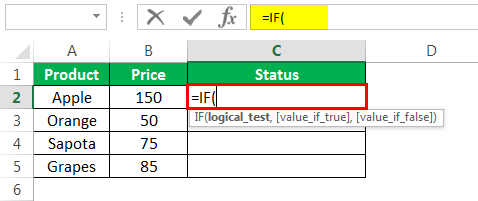
Langkah 2: Sekarang lulus uji logika di Excel, Harga >80.
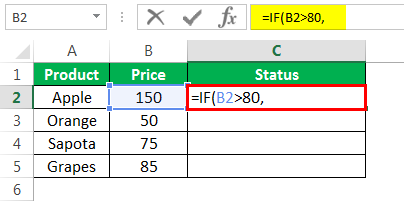
Langkah 3: Jika tes logika di Excel BENAR, kita perlu hasilnya sebagai ‘Mahal.’ Jadi dalam argumen berikutnya, VALUE, jika BENAR, menyebutkan hasil dalam tanda kutip ganda sebagai ‘Mahal’.
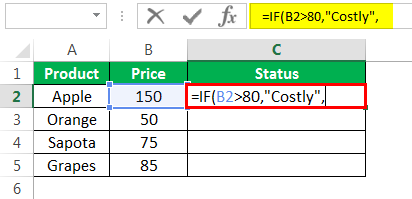
Langkah 4: Argumen terakhir adalah jika tes logis di Excel adalah SALAH. Jika tesnya FALSE, kita perlu hasilnya ‘OK.’
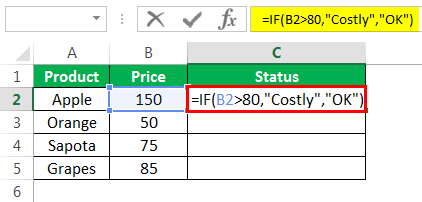
Kami mendapat hasil “Mahal”.
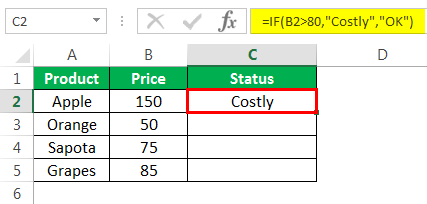
Langkah 5: Seret rumus ke sel lain untuk mendapatkan hasilnya di semua sel.
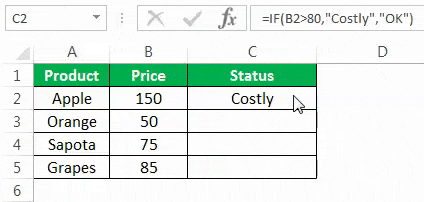
Karena harga jeruk dan sawo kurang dari 80, kami mendapat hasil ‘OK.’ Namun, tes logis di Excel adalah >80, jadi kami mendapatkan ‘Mahal’ untuk apel dan anggur karena harganya >80.
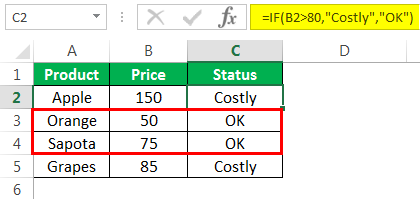
#3 – JIKA dengan AND & OR Logical Functions di Excel
Fungsi IF dengan dua fungsi logika lainnya (AND & OR) adalah salah satu rumus kombinasi terbaik di Excel. Untuk pemahaman yang lebih baik, lihat contoh data di bawah ini, yang telah kami gunakan untuk kondisi AND dan OR.
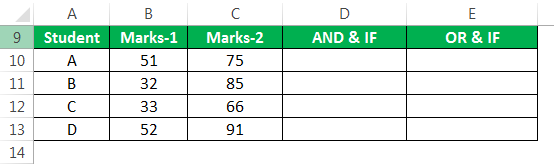
Jika siswa mendapat nilai lebih dari 35 di kedua ujian, itu akan menyatakan dia LULUS atau GAGAL.
Fungsi AND, secara default, hanya dapat mengembalikan TRUE atau FALSE sebagai hasilnya. Tapi di sini, kita membutuhkan hasil LULUS atau GAGAL. Jadi, kita harus menggunakan kondisi IF di sini.
Buka kondisi IF terlebih dahulu.
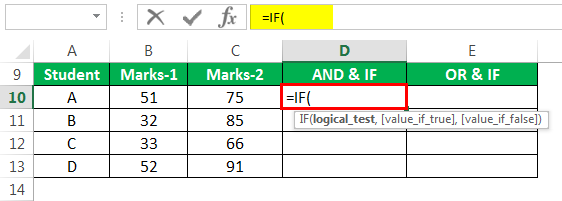
Jika kita hanya dapat menguji satu kondisi secara bersamaan, kita perlu melihat dua kondisi. Jadi, kita harus membuka kondisi AND dan lulus ujian sebagai Ujian 1 >35 dan Ujian 2>35.
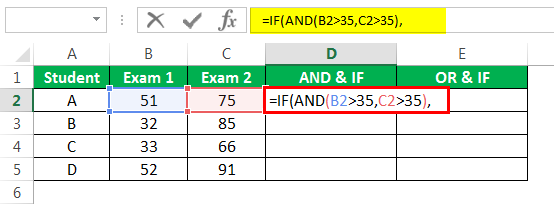
Jika kedua kondisi yang diberikan adalah BENAR, kita perlu hasilnya sebagai ‘LULUS.’ Jadi, sebutkan nilai ‘PASS’ jika tes logika di Excel adalah ‘BENAR.’
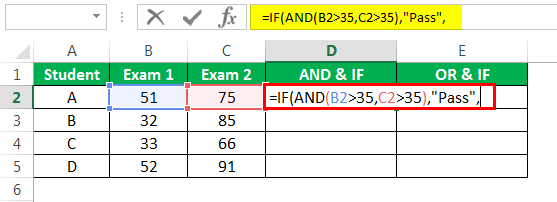
Jika tes logis di Excel adalah ‘FALSE’, hasilnya harus ‘GAGAL’.
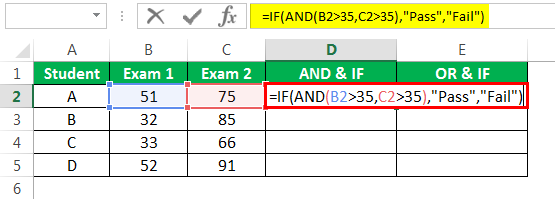
Jadi, di sini kami mendapatkan hasilnya sebagai “LULUS”.
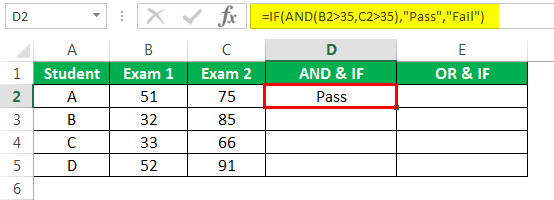
Seret rumus ke sel lain.
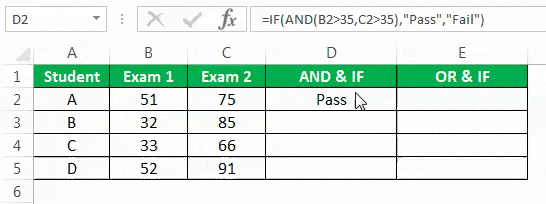
Jadi, alih-alih default TRUE atau FALSE, kami mendapatkan nilai kami dengan bantuan kondisi IF. Demikian pula, kita juga dapat menerapkan fungsi OR dan mengganti fungsi OR dengan fungsi IF dan AND.
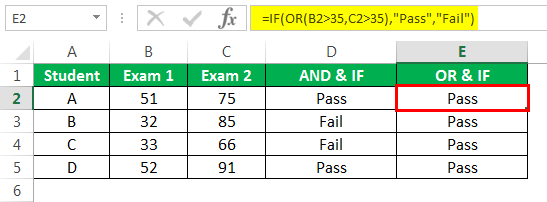
Hal-hal untuk diingat
- Fungsi ANDFungsi AND di Excel diklasifikasikan sebagai fungsi logis; itu mengembalikan BENAR jika kondisi yang ditentukan terpenuhi, jika tidak mengembalikan FALSE.baca lebih lanjut membutuhkan semua tes logis di Excel untuk menjadi BENAR.
- Fungsi ATAU membutuhkan setidaknya semua tes logis untuk menjadi BENAR.
- Kami memiliki tes logis lainnya di Excel seperti fungsi IFERROR di excelFungsi IFERROR Di ExcelFungsi IFERROR di Excel memeriksa rumus (atau sel) untuk kesalahan dan mengembalikan nilai yang ditentukan sebagai pengganti kesalahan.baca lebih lanjut, NOT berfungsi di excelNOT Function In ExcelNOT Fungsi Excel adalah fungsi logis di Excel yang juga dikenal sebagai fungsi negasi dan meniadakan nilai yang dikembalikan oleh suatu fungsi atau nilai yang dikembalikan oleh fungsi logis lainnya.baca selengkapnya, Fungsi TRUE di excelFungsi TRUE Di ExcelDi Excel, fungsi TRUE adalah fungsi logika yang digunakan oleh fungsi kondisional lainnya seperti fungsi IF. Jika kondisi terpenuhi, keluarannya benar; jika kondisi tidak terpenuhi, outputnya salah.baca selengkapnya, SALAH, dll.…
- Kami akan membahas tes logis Excel yang tersisa di artikel terpisah.
Artikel yang Direkomendasikan
Artikel ini adalah panduan untuk Tes Logika di Excel. Kami membahas fungsi logis seperti AND, OR, dan IF di Excel, contoh praktis, dan template yang dapat diunduh. Anda juga dapat mempelajari lebih lanjut tentang Excel dari artikel berikut: –
- SUMIF dengan Banyak KriteriaSUMIF Dengan Banyak KriteriaSUMIF (SUM+IF) dengan banyak kriteria menjumlahkan nilai sel berdasarkan kondisi yang diberikan. Kriteria didasarkan pada tanggal, angka, dan teks. Fungsi SUMIF bekerja dengan satu kriteria, sedangkan fungsi SUMIFS bekerja dengan banyak kriteria di excel.baca selengkapnya
- IFERROR di Excel VBAIFERROR Di Excel VBAFungsi IFERROR di Excel digunakan untuk menentukan apa yang harus dilakukan saat terjadi kesalahan sebelum menjalankan fungsi apa pun.baca selengkapnya
- SUMPRODUCT di Excel dengan Beberapa KriteriaSUMPRODUCT Di Excel Dengan Beberapa KriteriaDi Excel, menggunakan SUMPRODUCT dengan beberapa Kriteria memungkinkan Anda untuk membandingkan array yang berbeda menggunakan beberapa kriteria.baca lebih lanjut
- Fungsi VLookup dengan Fungsi IFVLookup Dengan IFDi Excel, vlookup adalah fungsi referensi, dan IF adalah pernyataan bersyarat. Berdasarkan hasil fungsi Vlookup, mereka menemukan nilai yang memenuhi kriteria dan juga cocok dengan nilai referensi.baca lebih lanjut